Wszystko, co musisz wiedzieć o Menedżerze urządzeń Android
Autor: Vernon Roderick, Ostatnia aktualizacja: August 10, 2021
System operacyjny Android jest obecnie jednym z najpopularniejszych produktów wśród użytkowników. Czasami trzeba się zastanawiać, dlaczego tak jest. W rzeczywistości powody są proste, jest tak wiele funkcji dostępnych dla użytkowników jako użytkownik Androida. Jedną z takich funkcji jest Menedżer urządzeń Android.
Wielu mówi o tym, jak aparat jest świetny lub jak dobrze działa procesor, ale nikt nie mówi o urządzeniu z Androidem Menedżera. Ta funkcja może być ważniejsza niż myślisz i właśnie o tym będziemy mówić. Wiadomości MMS to także ważna funkcja w urządzeniach z systemem Android. Oto artykuł na ten temat. Możesz również dowiedzieć się o tym, jeśli jesteś zainteresowany. Na początek, czy wiesz, czym jest urządzenie Menedżera Androida?
Część 1. Co to jest Menedżer urządzeń Android?Część 2. Jak skonfigurować Menedżera urządzeń Android?Część 3. Jak korzystać z Menedżera urządzeń Android?
Część 1. Co to jest Menedżer urządzeń Android?
Przede wszystkim Android Device of Manager to funkcja oferowana nie bezpośrednio przez Androida, ale przez Google. Jednak ta funkcja, jak sama nazwa wskazuje, koncentruje się na pomocy użytkownikom Androida. Pomagając użytkownikom Androida, rozumiemy to na wiele sposobów. Oto tylko niektóre ze sposobów, w jakie Menedżer urządzenia z Androidem może Ci pomóc w codziennym życiu:
- Wymuś dzwonek urządzenia z Androidem.
Jest to bardzo pomocne, gdy zgubiłeś telefon w domu i po prostu próbujesz go poszukać bez większego wysiłku.
- Wskaż lokalizację swojego urządzenia z Androidem bez konieczności ręcznego wyszukiwania.
W przypadku zgubienia telefonu poza domem zawsze możesz skorzystać z Mapy Google zsynchronizowanej w Menedżerze urządzeń Android.
- Uruchom ponownie ekran blokady zainstalowany na urządzeniu.
Nie ma wstydu przyznać, że zapomniałeś hasła do swojego urządzenia, i wtedy przydaje się Android Device of Manager.
- Usuń dane zawarte w urządzeniu z Androidem.
Jeśli masz 100% pewność, że Twój telefon został skradziony, możesz chronić swoje dane, usuwając je całkowicie z ręki sprawcy. Mówiąc najprościej, Android Device of Manager został stworzony, aby pomóc Ci wirtualnie zarządzać urządzeniem. Wiadomo również, że jest to pierwsza funkcja, na której opierają się użytkownicy, gdy gubią telefony lub gdy ich sytuacja należy do jednej z czterech, o których rozmawialiśmy.
Ale tak pomocne, jak to może być, jest to również wada. Po pierwsze, wymagałoby to podłączenia urządzenia z Androidem do Internetu i zalogowania się na konto Google. W ten sposób uzyskasz dostęp do urządzenia Android Menedżera. Ale to tylko najłatwiejsza część. Najtrudniejsza część pojawia się, gdy zaczniesz konfigurować urządzenie Android Menedżera w telefonie.
Część 2. Jak skonfigurować Menedżera urządzeń Android?
Android Device of Manager był pierwotnie dostępny w sklepie Google Play za darmo. Jednak biorąc pod uwagę zalety takiej funkcji, wielu producentów zdecydowało się włączyć tę funkcję natychmiast po zakupie telefonu. Dlatego prawie każde urządzenie z Androidem ma już zainstalowane w systemie Android Device of Manager. Wszystko, co musisz zrobić, to uzyskać do niego dostęp, ustawiając swoje konto i sprawdzając, czy masz do niego dostęp. Oto kroki, które musisz wykonać, aby to zrobić:
- Zaktualizuj wersję Androida.
Najpierw musisz sprawdzić, czy masz najnowszą wersję na Androida. Aby to zrobić, przejdź do swojego ustawienia, przejdź do Informacje o telefonie (Informacje Tablet dla tabletów), a następnie sprawdź, czy wersja Androida jest aktualna. Powinna istnieć opcja automatycznej aktualizacji, jeśli nie jest aktualizowana. Teraz, jeśli skończysz z tym, przejdźmy do tego, jak uzyskać Android Device of Manager.
- Zainstaluj Menedżera urządzeń Android.
Chociaż może to nie być zbyt częste, czasami istnieją urządzenia z Androidem, na których urządzenie Android Menedżera jest nadal niedostępne. Może to być spowodowane tym, że był używany lub producent nie kwalifikuje się do tego. Niezależnie od tego możesz łatwo zainstalować wspomnianą aplikację ze sklepu Google Play.
- Włącz Menedżera urządzeń Android.
Nie trzeba dodawać, że Android Device of Manager nie jest wbudowaną funkcją. Dlatego ważne jest, aby najpierw go włączyć. Aby to zrobić, musisz przejść do swoich Ustawień. Tutaj wybierz Bezpieczeństwo, a następnie Administratorzy urządzenia.
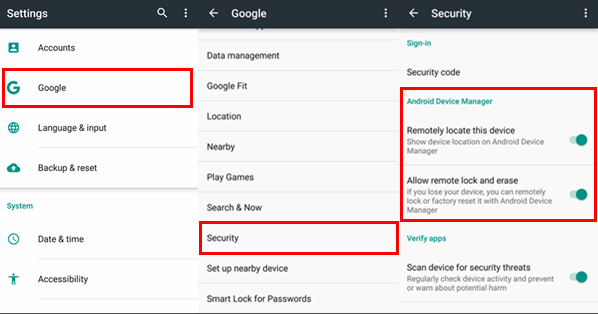
Powinna istnieć lista elementów, w tym Urządzenie Android Menedżera. Czasami może pojawić się jako Znajdź moje urządzenie. Upewnij się, że ta opcja jest zaznaczona lub zaznaczona i to wszystko.
- Zaloguj się na swoje konto Google.
Po włączeniu powinieneś zobaczyć opcję Android Device of Manager na swojej stronie głównej. Teraz uruchom odpowiednią aplikację, a zostaniesz przeniesiony na stronę logowania. Zaloguj się przy użyciu swojego konta Google.
Jeśli już synchronizujesz to konto, powinno ono automatycznie pojawić się na liście opcji na stronie logowania Menedżera urządzenia z Androidem.
Uwaga: Upewnij się, że masz stabilne połączenie internetowe, kiedy to robisz.
- Przyznaj uprawnienia.
Twoim ostatnim zadaniem jest dokończenie konfiguracji poprzez przyznanie wszystkich wymaganych uprawnień. Najpierw musisz przyznać dostęp do lokalizacji, co jest bardzo ważne dla Menedżera urządzeń Android. Po prostu przejdź do Ustawienia, a następnie Lokalizacja, a następnie upewnij się, że jest włączony. Następne uprawnienie jest przyznawane na stronie Administratorzy urządzenia, ale zostało to już zrobione w kroku 2.
Dzięki temu masz już skonfigurowane urządzenie Android lub Menedżera. Chociaż może to nie być proste zadanie, nie jest też takie trudne. Ale co, jeśli już zgubiłeś telefon, a teraz planujesz go szukać z Android Device of Manager?
W takim przypadku może być lepiej, aby dowiedzieć się, jak skonfigurować urządzenie Android Menedżera na komputerze. Oto kroki, aby to zrobić:
- W przeglądarce przejdź do Menedżera urządzeń Android
- Teraz zaloguj się na konto Google, którego użyłeś do zgubienia telefonu z Androidem.
- Strona powinna pokazywać, gdzie znajduje się urządzenie z Androidem, oraz kilka innych informacji.
W tym momencie nie ma powodu, abyś nie mógł korzystać z Android Device of Manager, co prowadzi nas do następnego tematu.
Część 3. Jak korzystać z Menedżera urządzeń Android?
Po utracie urządzenia z Androidem, które tak bardzo kochasz, znacznie łatwiej będzie korzystać z funkcji Menedżera urządzenia z Androidem. Jak wcześniej wspomniano, dla tej funkcji dostępne są różne funkcje. Aby korzystać z różnych funkcji, musisz wykonać kilka czynności. Zacznijmy od najbardziej podstawowej funkcji.
Wskaż lokalizację
Powiedzieliśmy to wcześniej, ale określenie lokalizacji jest bardzo ważne, gdy właśnie zgubiłeś telefon i nie możesz go znaleźć w swoim domu.
Jest to czas, w którym będziesz musiał użyć Map Google powiązanych z Menedżerem urządzeń Android, aby określić lokalizację swojego urządzenia.
Oto jak możesz użyć tej funkcji:
- Zaloguj się na konto Google użyte do zgubienia telefonu.
- Powinna istnieć lista urządzeń powiązanych z tym kontem. Wybierz urządzenie, które jest obecnie zgubione, które chcesz znaleźć.
- Po wybraniu urządzenia lokalizacja powinna być wyświetlana na Mapy Google.

Jedynym minusem jest to, że lokalizacja pokazana w Mapach Google obejmuje ogromny obszar. Dlatego nie jest to świetne rozwiązanie do znajdowania telefonów znajdujących się w Twoim domu, ponieważ pokazuje tylko, że znajduje się w Twojej okolicy, a nie dokładna lokalizacja. W takiej sytuacji używamy innej funkcji.
Zadzwoń do urządzenia
Z pewnością doświadczyłeś utraty telefonu w domu. Chociaż świadomość, że nie zginie na dobre, może być ulgą, ale także frustrująca jest świadomość, że jest tylko w twoim domu, ale nadal nie jesteś w stanie go znaleźć. Jedną z wielu rzeczy, które robimy, aby to naprawić, jest dzwonienie na nasz telefon z innym urządzeniem, aby dzwonił.
Jednak w takim przypadku marnujesz saldo obciążenia. Zdarzają się również przypadki, w których telefon jest w trybie cichym, więc telefon nie dzwoni. Aby uniknąć marnowania ładunku lub dzwonienia telefonu nawet w trybie cichym, używamy tej funkcji Menedżera urządzenia Android, wykonując następujące czynności:
- Tak jak poprzednio, zaloguj się na konto Google, z którego korzystałeś wcześniej w aplikacji Menedżer urządzeń Android, a następnie wybierz urządzenie, na które chcesz zadzwonić.
- Teraz powinno być dostępnych kilka opcji, z których jedną jest Ring. Wybierz tę opcję, a następnie dotknij OK, aby potwierdzić.
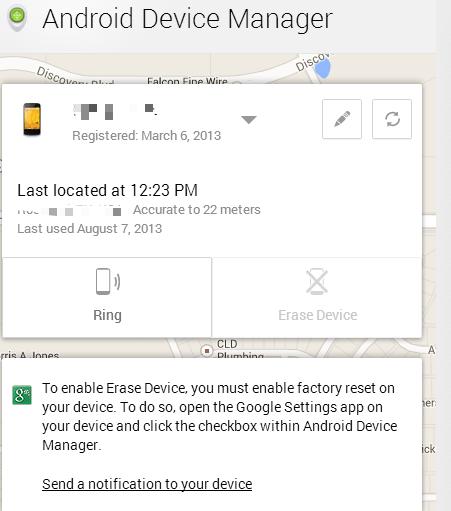
Funkcja Ring też nie jest taka prosta. Mówiąc najprościej, pozwala użytkownikowi zadzwonić na telefon, ale zapewnia, że proces będzie naprawdę pomocny. Z tego powodu głośność jest automatycznie ustawiana do pełna i utrzymuje się przez 5 minut. Chociaż są to bez wątpienia przydatne funkcje, istnieją inne, bardziej przydatne zastosowania dla Android Device of Manager.
Blokada urządzenia
Wśród opcji, które zobaczysz wraz z Ring, znajduje się również Lock and Erase. Zamek jest łatwiejszy do wyjaśnienia, dlatego omówimy go najpierw. Blokada robi dokładnie to, czego od niej oczekujesz, blokuje urządzenie. Wszystko, co musisz zrobić, aby uzyskać do niego dostęp, to wykonać kroki, które wykonałeś dla Ring, z wyjątkiem tego, że tym razem będziesz musiał wybrać opcję Zablokuj. Ta funkcja została stworzona, aby uniemożliwić komuś dostęp do zawartych w niej informacji.
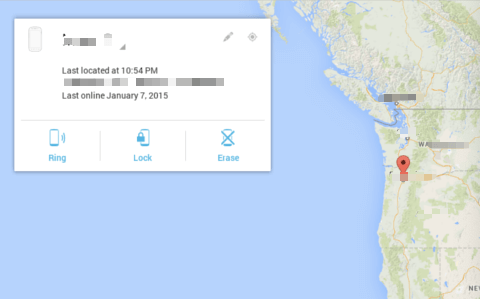
Jednak w rzeczywistości istnieją dwie funkcje blokady. Został również stworzony, aby pomóc Ci ominąć ekran blokady Androida na wypadek zapomnienia hasła. Wybierając tę funkcję w Menedżerze urządzeń Android, możesz po prostu zablokować urządzenie lub ustawić nowy kod PIN lub hasło. Po wybraniu tej opcji na urządzeniu powinien pojawić się komunikat z prośbą o ustawienie nowego hasła. Tak prosta jest funkcja Lock. Teraz przechodzimy do naszej ostatniej funkcji.
Usuń dane z urządzenia
Opcja Wymaż w Menedżerze urządzeń Android jest prawdopodobnie najważniejszą funkcją ze wszystkich. Jak sama nazwa wskazuje, usuwa dane z telefonu. Dostęp do tej funkcji można również uzyskać tak, jak w przypadku blokowania lub dzwonienia do urządzenia, wybierając opcję Wymaż z listy opcji. Jest to najbardziej przydatne w przypadkach, gdy zgubiłeś urządzenie i martwisz się, że ludzie znajdą w nim wszystkie Twoje dane osobowe.
Zdarza się również, że chcesz po prostu zresetować telefon do ustawień fabrycznych. Niezależnie od tego, po użyciu funkcji Erase, powinien pojawić się komunikat z prośbą o potwierdzenie. Możesz go również skonfigurować, aby nie prosił o potwierdzenie.
Najlepsze w tym jest to, że nadal możesz z tego korzystać, nawet gdy telefon jest wyłączony. Jednak wadą wszystkich tych czterech funkcji Menedżera urządzenia Android jest to, że musisz upewnić się, że jest on podłączony do Internetu. Tak czy inaczej, nie można zaprzeczyć, że te funkcje okażą się przydatne w przyszłości, co kończy naszą dyskusję na temat Menedżera urządzeń Android.
Wskazówka: jeśli chcesz odzyskać skasowane dane, takie jak dane wiadomości, możesz uzyskać rozwiązanie z artykułu z linkiem.
Ludzie również czytająKrótki przewodnik na temat przesyłania zdjęć z telefonu iPhone na komputer MacPrzewodnik po rootach: Jak zrootować urządzenie z Androidem za pomocą Kingo Root
Zawsze wierzyliśmy, że aplikacje innych firm niewiele mogą dla nas zrobić w razie potrzeby. Wierzymy jednak, że te aplikacje są w rzeczywistości naszą największą nadzieją w takich przypadkach.
Menedżer urządzeń Android jest dokładnym przejawem tego przekonania. Nie tylko pomoże Ci odzyskać telefon, ale może również pomóc w rozwiązywaniu drobnych i poważnych problemów.
Musisz tylko upewnić się, że masz połączenie z Internetem i będziesz mieć dostęp do pełnego potencjału Android Device of Manager.
Zostaw komentarz
Komentarz
Zestaw narzędzi Android
Odzyskaj usunięte pliki z telefonu i tabletu z Androidem.
Darmowe pobieranie Darmowe pobieranieGorące artykuły
- Najlepszy przewodnik po przesyłaniu danych z Androida na iPhone'a X.
- Przewodnik, jak ukryć zdjęcia na Androida bez aplikacji
- Jak przesyłać wiadomości WhatsApp (Android na Androida)
- Przewodnik dotyczący pobierania i słuchania podcastów iTunes na Androida
- Jak odzyskać usunięte kontakty na Androida bez rootowania
- Nazwy kontaktów zniknęły na Androidzie - gdzie mogą być?
- Dlaczego moje wiadomości tekstowe znikają na Androidzie - przewodnik 2021
- 6 sposobów na zmniejszenie rozmiaru pliku ze zdjęciem na telefonie z Androidem
/
CIEKAWYDULL
/
PROSTYTRUDNY
Dziękuję Ci! Oto twoje wybory:
Doskonały
Ocena: 0 / 5 (na podstawie 0 oceny)
